Vastklikken¶
Vanaf Krita 3.0, hebben we functionaliteit voor rasters en hulplijnen, maar deze functionaliteit is zonder vastklikken natuurlijk op zichzelf niet zo interessant
Vastklikken is de mogelijkheid waarbij Krita automatisch een selectie of een vorm uitlijnt op het rasters, hulplijnen, document center en de rand van het document. Bij vectorlagen gaat dit zelfs nog een stap verder, en kunt u vastklikken aan een begrenzingen, snijpunten, het verlengde van lijnen en nog veel meer.
U kunt dit allemaal in en uitschakelen in een pop-up menu dat u met de sneltoets Shift + S opent.
Laten we het nu hebben over wat elke optie betekent:
- Rasters
Dit zal de cursor vastklikken aan het huidige raster, zoals dat ingesteld is in het raster-paneel. Hiervoor hoeft het raster niet zichtbaar te zijn. Rasters worden per document opgeslagen, wat handig is voor het uitlijnen van uw afbeeldingen op het raster, wat het geval is bij game sprites en raster gebaseerde ontwerpen..
- Pixel
Hiermee kunt u aan elke pixel onder de cursor vastklikken. Vergelijkbaar met vastklikken op raster maar met een raster dat een afstand heeft van = 1px en een offset = 0px.
- Hulplijnen
hiermee kunt u aan hulplijnen vastklikken, die vanaf de liniaal getrokken kunnen worden. Hiervoor hoeven hulplijnen niet zichtbaar te zijn, en ze worden in het document opgeslagen Dit is handig bij de kaders van een stripverhaal en vergelijkbare indelingen, maar we raden Scribus voor meer intensief werk aan.
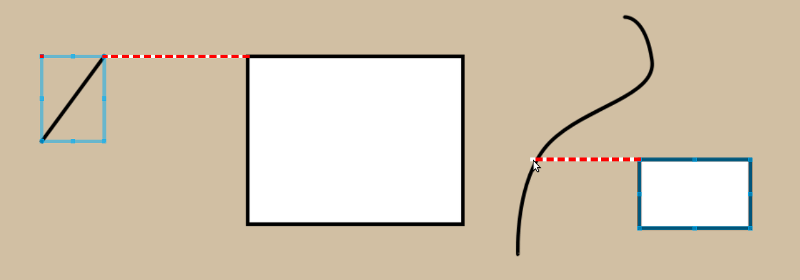
- Orthogonaal (Alleen vector)
Hiermee kunt u vastklikken aan een horizontale of verticale lijn van de nodes van een bestaand vector-object (Behalve bij het wijzigen van alleen de hoogte of de breedte, in welk geval u de cursor over het pad kan verslepen). Dit is handig als u een object horizontaal of verticaal wilt uitlijnen, zoals bij de kaders van stripverhalen.
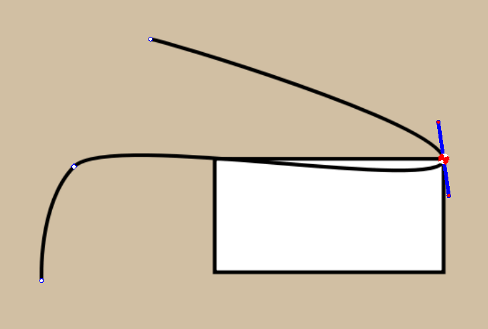
- Knooppunt (Alleen vector)
Dit klikt een vector node of een object aan de nodes van een ander pad.
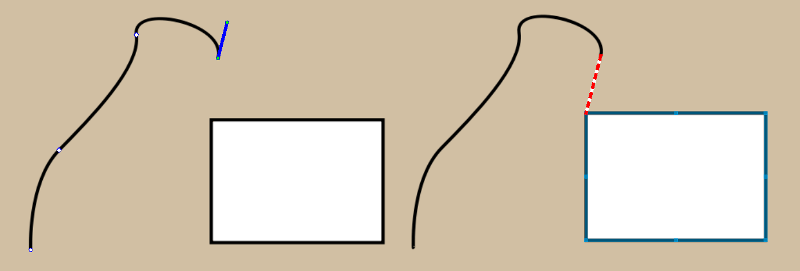
- Extensie (Alleen vector)
Als we een open pad tekenen, dan kunnen de laatste nodes aan elke kant wiskundig verlengt worden. Deze mogelijkheid geeft u de kans om daaraan vast te klikken. De richting van de node is afhankelijk van zijn zij-hendels in de bewerkingsmodus.
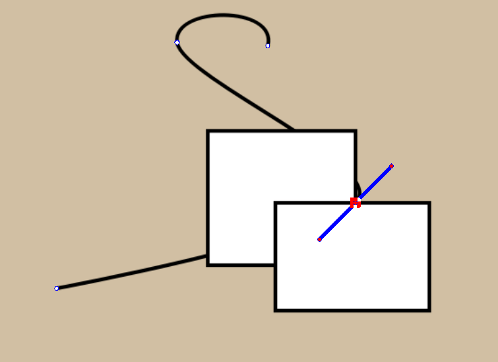
- Snijpunt (Alleen vector)
Hiermee kunt u vastklikken aan het snijpunt van twee vectoren.
- Begrenzingsvak (Alleen vector)
Hiermee kunt u vastklikken aan het begrenzingsvak van een vectorvorm.
- Grenzen van afbeelding
Hiermee kunt u vastklikken aan de verticale en horizontale randen van een afbeelding
- Centrum van afbeelding
Hiermee kunt u vastklikken aan het verticale of horizontale centrum van een afbeelding
Het vastklikken werkt bij de volgende functies:
Rechte lijn
Rechthoek
Ellips
Gebroken lijn
Pad
Pad uit de vrije hand
Veelhoek
Kleurverloop
Vorm bewerken
Tekstgereedschap
Hulpmiddelen voor bewerking
Hulpmiddel voor verplaatsen (merk op dat het op de locatie van de cursor vastklikt en niet op het begrenzingsvak van de laag, selectie of wat u ook probeert te verplaatsen)
Transformatiehulpmiddel
Rechthoekige selectie
Elliptische selectie
Veelhoekige selectie
Pad selecteren
Hulplijnen zelf kunnen vastgeklikt worden aan het raster en aan vectors.
Vastklikken heeft nog geen gevoeligheid, en staat standaard ingesteld op 10 scherm pixels.
